七成手机用户不曾了解 开发者模式里藏着什么
- 2019-10-01 19:43:16
- 1,515 次阅读
- 0
开发者模式或者说开发者选项,一直存在于在系统设置里,但对于大多数用户来说却是十分陌生。无论是在百度搜索,还是在今日头条输入“开发者模式”,出现的关联词一半以上都透露出对“开发者模式”的不解与不信任,其实活用开发者模式会给手机带来不一样的体验。
什么是开发者模式?
开发者模式顾名思义就是方便对手机功能进行进一步开发,给手机做高级调试。但由于开发者模式中的设置很多是对系统全局进行设定,改动的话是会对手机的使用产生比较大的影响的,所以开发者的进入方式不是十分简便。
进入系统【设置】- 【关于手机】,连续点版本号7次就可以激活开发者模式,开启后就可以进入开发者选项进行重新定义手机的设置。开发者模式的关闭选项也十分醒目,不需要调用时直接点击关闭就可以。
对于普通用户来说,可以用开发者模式做什么?
其实真正进入开发者模式的选项,你会发现功能十分复杂且整页充斥着专业术语,十分不利于实际体验,这里笔者整理了对于普通用户来说比较实用的几个小技巧。
1.手机画面切换效果更流畅
在开发人员选项中,“窗口动画缩放”、 “过度动画缩放”、“动画程序时长调整”这三项的参数,直接决定了你在日常切换系统界面时的流畅程度,可以由0.5X开始设置到10X(切换速度最慢),实测结果个人感觉调整至0.5X或1X时使用感觉最为舒适,当然你如果不喜欢过渡动画可以直接选择关闭。
总之这项改动会让你的手机立马变得用出新的感觉,比如你手头有一部卡顿的旧手机,不妨调快反应动画的响应速度,起码第一感受肯定是手机“变快了”,或者你已经早已经习惯了手中的机器,做一些小改动也会找回一些新鲜感。
2.开启GPU渲染,强化图片处理能力
打个不是特别恰当但相对合理的比喻,将手机里面的GPU(图形处理器)看作电脑中的显卡,那么对图形、图像处理进行处理时,开启GPU渲染,就能分担一些CPU的负担。GPU直接对软件图形图像进行处理,使应用的处理提速。
但相应的,长时间开启强制GPU渲染让手机超负荷运行,肯定会对电池的续航产生影响,功耗增加就会降低待机时间,或者让手机发热。建议是如果在使用过程中,如果运行哪个软件时,图像处理运行比较吃力的话,可以试着开启,但后续也要记得关闭。
3.强力管理后台进程
智能手机的后台管理一直被诟病不够完善,但其实你完全可以换个角度来思考这件事情。在开发者选项中,找到“后台进程限制”,选择允许后台运行的进程个数,自己限定后台运行的APP个数。
如果有没及时关闭但又占用手机运行内存的程序,这一招可谓是从根源限制运行的应用个数,超过限度就会自动关闭,避免后台运行速度的浪费。
4.手机卡顿可实时掌握
相信各位对手机的卡顿十分敏感,但流畅度这种东西又没法具体去量化,这时候就可以通过开启GPU呈现模式分析来解决。
在Android系统中是以每秒60帧为满帧的,那么只要将1秒除以60帧,就能得出每帧为16毫秒(ms)时为满帧,每帧快于16ms即为流畅,图中的绿线所标示的高度即为16ms线,低于绿线即为流畅。
为了便于理解,简单的说图中的柱状线橙色部分高,就表示当前GPU过于忙碌,举例来说,登录Android淘宝客户端进行浏览的话,进行过多图片加载时红色黄色的比例就会很高。这样就可以实时检测手机在运行时是否有掉帧现象,从而量化手机的卡顿与运行情况。
5.修改DPI,字体图标更美观
首先要理解一个概念,DPI可以用手机像素密度来解释,简答来说就是手机像素密度越大,手机显示的内容就越少,但显示质量也会相应提高,可能很对用户对这项参数不是特别敏感,但其实DPI对于手机的画面显示来说还是非常重要的。
最常见的就是,手机的桌面图标大小以及字体,如今手机的尺寸很多都在6.5英寸左右,屏幕分辨率大多是1080p。很多人会感觉桌面图标看起来偏大,或者状态栏上的文字看起来显得笨重,这时候就可以通过调节DPI来获得不错的UI视觉效果,个人感觉修改到440左右的DPI,显示效果都会比较不错。
写在最后
不同品牌的手机功能各异,系统内置功能也不尽相同,细心的小伙伴可能也会发现示例用的UI截图也来自不同型号不同品牌的手机,所以在开发者模式的具体开发上,功能自然是有差比的。

更改蓝牙设置与查看内存使用情况
更改水滴屏显示效果
现在很少有人“越狱”,也很少有人ROOT手机,系统内置的开发者模式对于追求手机细节的用户来说,提供了更便捷的玩法与更多样的显示效果,里面隐藏着的正是智能手机另外的一些可能性。确实对于日常使用来说,开发者模式的意义可能没有那么大。但开发者模式也确实给了用户一些自主定制手机系统的空间,而这也正是开发者模式的意义所在。

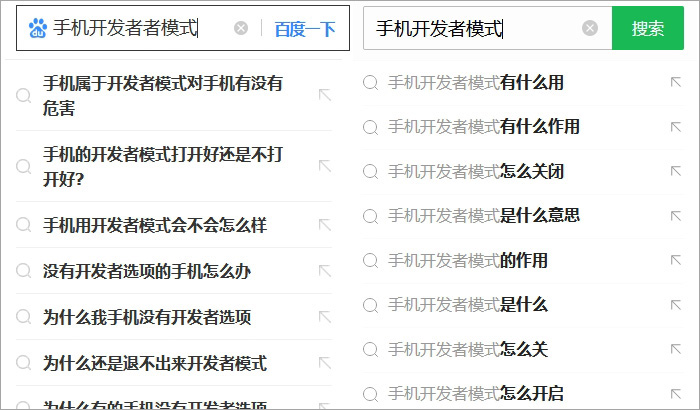
文章评论 (0)